Milliseid toiminguid võtta, kui Windowsi töölaua sildid ei avane

- 4270
- 4
- Dr. Edgar Gleichner
Mõnikord hakkab lemmikarvuti välja andma "imed". See on hea, kui praegusel hetkel ei pea olulisi toiminguid tegema olulisi toiminguid. Seejärel saate süveneda, välja mõelda, kuidas tekkinud probleemi kõrvaldada. See on palju hullem, kui on kiireloomuline töö, ülemused nõuavad kiiret täitmist ja sildi vajutamisel ei juhtu midagi, vajalikud programmid ei avane.

Vigade parandamine siltide töös on tavakasutaja jaoks võimalik.
Paanika on täielikult kaetud, tundub, et programm on süsteemist välja tulnud. Leidke uus, laadige see Internetist alla, muidugi on võimalik rõõmustada, kuid see võtab aega, puudujääk on just see, mida konkreetsel hetkel täheldatakse. Esiteks on selles olukorras vaja mõista, et need töölaua sildid ei avane ning programmid ise jäävad enamasti puutumatuks ja vigastamata, see ei vaja üldse teist installimist.
Kui leiate, et töölaua otsetee ei avane, kasutage meie näpunäiteid. Olles nendega tutvunud, saab teile selgeks, miks selline probleem tekib ja kuidas seda kõrvaldada.
Siltide jõudluse taastamine
Kui proovisite vajalikku programmi käivitada, kuid leidsite kohe, et töölaua sildid ei tööta üldse, ärge muretsege, võite proovida kõrvaldada see tekkinud probleem. Mõnikord võib avaneda isegi otsetee, kuid samal ajal pole see vajalik programm, mis vajab. Selline segadus pole haruldane, mõnikord peavad mõned uustulnukad nendega silmitsi seisma. Kasulik on mitte ainult tutvuda probleemi kõrvaldamise meetoditega, vaid ka välja mõelda, miks otseteed töölauale ei tööta. See takistab selliseid ebameeldivaid olukordi tulevikus.
Läbikukkumise põhjused
Kõige sagedamini on põhjused opsüsteemi seadete vead. Sellise süsteemi tõrke tulemusel ei saa otsetee lihtsalt aru, kuidas sellele määratud ülesandeid täita. Igal arvutis sisalduva faili laiendamine. Otseteedel on ka laiendus LNK. Kui arvutis tehakse muudatusi, mis tulenevad näiteks LNK laienemisega failidest, näiteks sülearvuti abil, avatakse hiljem kõik otseteed, samal ajal kui nad keelduvad programmide avamisest, nagu varem tehtud.
Sageli juhtuvad sellised olukorrad teadmatusest. Näiteks kui klõpsate hiire parema nupuga sildil ja seejärel valite kontekstimenüüs rida „Ava”, avab arvutiekraanil akna, milles tehakse ettepanek valida, millist programmi soovite avada soovitud fail. Selliseid toiminguid saab teha, kuid ainult on oluline eemaldada märkeruut, mis on installitud fraasi kõrval olevasse märkeruutu "Kasutage valitud programmi valitud tüübi kõigi failide jaoks".
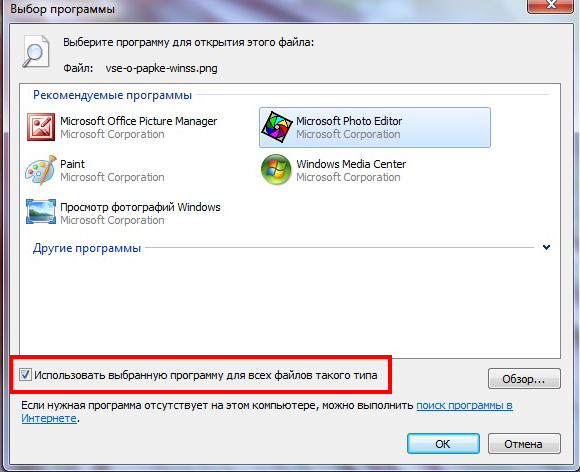
Kahjuks unustab enamik kogenematuse kasutajaid vastavalt märkemängu eemaldamise, selline meeskond kehtib kõigi olemasolevate otseteede kohta. Seejärel ei ole sildid selliste toimingute tõttu enam avatud, muidugi programme ei käivitata. Mõnikord võivad sellised otseteedega manipulatsioonid teha viiruse, mis tungis kasutaja asemel arvutist, kui viirusetõrje ei suutnud seda ära tunda ja aja jooksul neutraliseerida.
Mõnikord võib probleem ilmneda asjaolust, et sildi soovitud programmi link osutus kahjustuseks või täiesti kaugeks. Sellel on palju põhjuseid - alates süsteemsetest ebaõnnestumistest kuni laste jamadeni loomulikult ei alusta sellise sildi klõpsu programmi. Seetõttu on kasulik kontrollida sildi järgimist soovitud rakendusega. Klõpsake parema nupuga sildil ja valige "Atribuudid". Ilmunud aknas vaadake, kas on märgitud õige tee programmile väljal "Objekt" ja "töökaust".
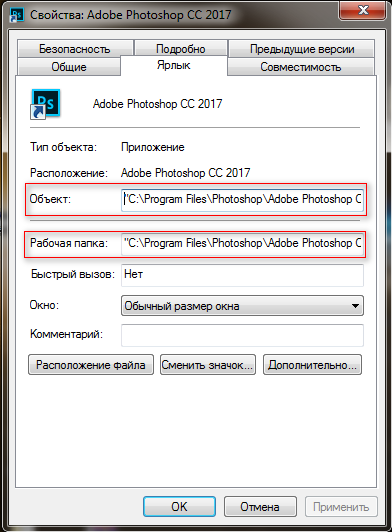
Vea kõrvaldamise algoritm
Niisiis, proovides leida vastust, mida teha, kui otsetee ei avatud, soovitame teil pöörata tähelepanu mitmele viisile, mis tagastavad täieliku jõudluse kõigile siltidele. Kui olete kogenud programmeerija, saate hõlpsalt käsitsi teha sobivaid muudatusi, mille järel kõik vead kõrvaldatakse ja etendus taastatakse täielikult. Kahjuks pole kõik meist programmeerijad ja vastavalt sellele ei anta kõiki programmeerimise keerukusi mõistmiseks.
Saate teha teisiti, saate viimistletud registri Internetist alla laadida, salvestada selle. Lisaks on kõik lihtne, peate avama üles laaditud arhiivi ja valima ainult teie opsüsteemi jaoks mõeldud register. Pärast sobiva registri leidmist klõpsake sellel kaks korda. Süsteem taotleb teie nõusolekut muudatuste osas. Muidugi peate sellega nõustuma, kuna otsustasite seadete vigu parandada. Pärast registri asendamist kõrvaldatakse probleem kõige sagedamini.
Mõnel juhul ei juhtu maagiat, vaid on vaja teha täiendavaid toiminguid, et lahendada ikkagi probleem, milles sildid ei avane. Selleks peate ise registreerima ja kustutama lisasektsiooni oma käega. Pigistage kaks nuppu „Võit” ja “R” korraga, ekraanile ilmub väike aken käsu sisestamiseks joonega. Sisestage käsk "regedit".
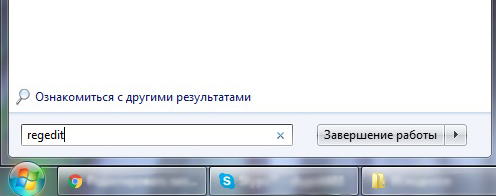
Pärast nupu "OK" klõpsamist avaneb registriaken. Teie jaoks jääb HKEY _ Current _ kasutajaharu jaotise leidmiseks, mille järel jääb see eemaldada. Kokkuvõtteks peate arvuti taaskäivitama, et kõik muudatused jõustuksid. Pärast operatsioonisüsteemi alustamist näete, et probleem on kadunud, kõik otseteed avanevad edukalt.
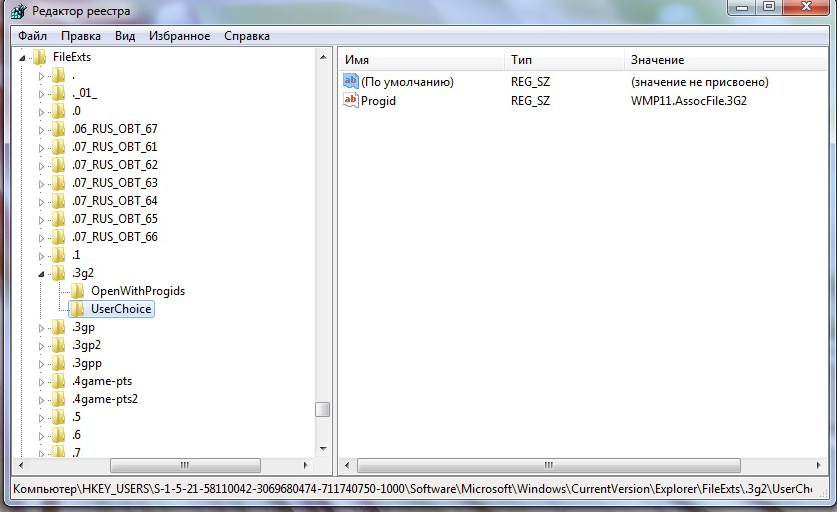
Kui probleem oli selles, et vale tee oli sildi omadustes või täielikult eemaldatud, pole seda keeruline lahendada:
- Kustutage mittetöötav silt korvi.
- Leidke kettalt installitud programmi kaust, selles fail käivitab - sellel on tavaliselt tuttav ikoon ja nimi ning seda nimetatakse ka "rakenduseks". Sellest failist võite viia uue otsetee töölauale koos parema hiirenupuga, mis töötab.
Niisiis, ebameeldivate "üllatuste" kõrvaldamiseks, mille tõttu sildid lakkasid, pole nii keeruline. Kui täidate kõiki toiminguid, järgige rangelt kavandatud juhiseid.

